Rumah >masalah biasa >Analisis terperinci tentang cara memindahkan fail pada win10 LAN
Analisis terperinci tentang cara memindahkan fail pada win10 LAN
- WBOYWBOYWBOYWBOYWBOYWBOYWBOYWBOYWBOYWBOYWBOYWBOYWBke hadapan
- 2023-07-11 11:02:064638semak imbas
Di bawah LAN yang sama, sistem win10 boleh merealisasikan perkongsian fail melalui berbilang komputer Pada masa ini, banyak syarikat juga berkongsi beberapa fail dengan cara ini. Hari ini saya akan mengajar anda cara memindahkan fail dalam win10 LAN.
1 Klik kanan fail yang hendak dipindahkan, pilih "Izinkan Akses", dan kemudian klik "Pengguna Khusus", seperti yang ditunjukkan dalam gambar.
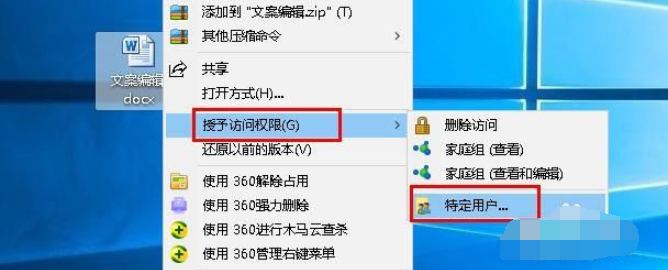
2. Tambah pengguna dalam antara muka pop timbul Jika ia terbuka kepada semua pengguna dalam rangkaian kawasan setempat, isikan semua orang dan klik "Tambah".
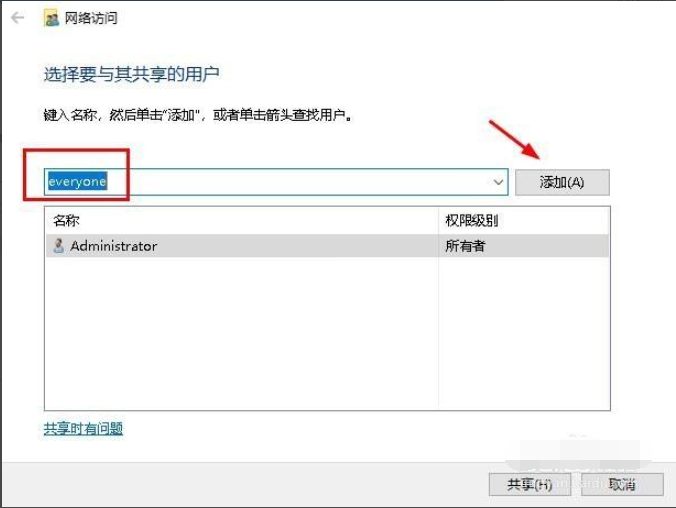
3 Kemudian pilih tahap kebenaran mengikut keperluan anda.
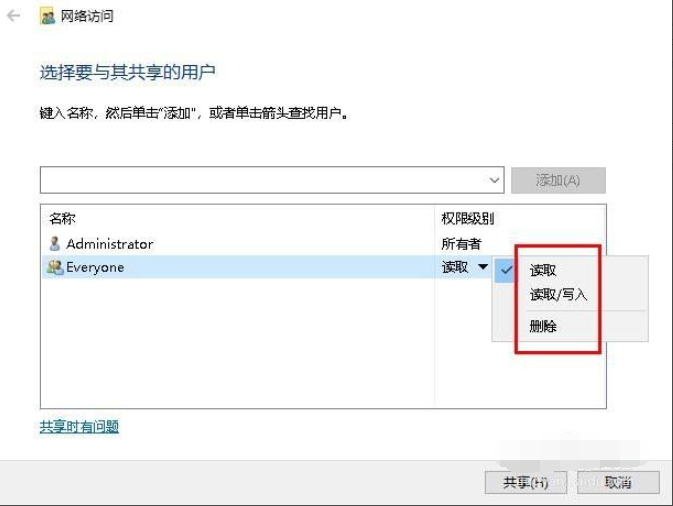
4 Kemudian klik "Kongsi" dan tunggu perkongsian selesai.
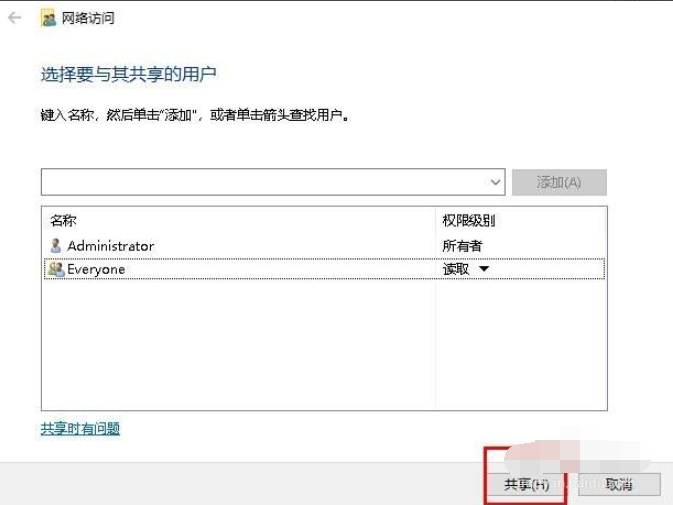
5 Apabila komputer menggesa "Fail anda telah dikongsi", anda boleh melihat fail yang dikongsi dan klik "Selesai".
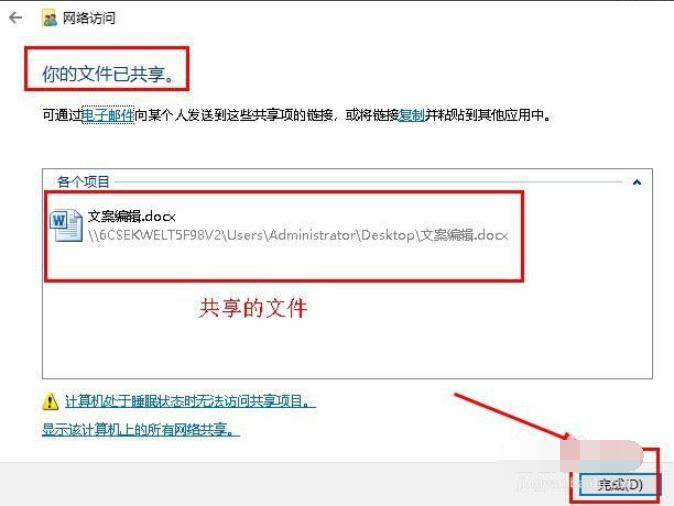
6 Dengan cara ini, pengguna lain boleh mengakses fail yang baru dikongsi dengan mengklik "Rangkaian" atau memasukkan alamat IP komputer anda.
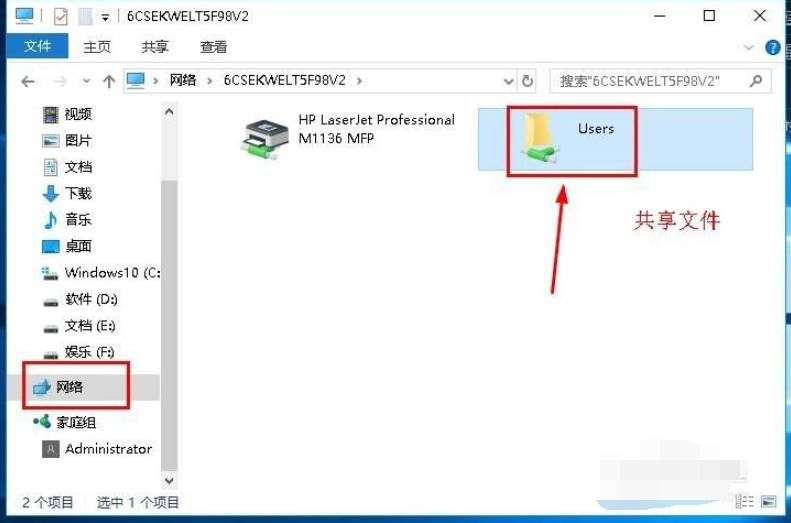
Di atas adalah kaedah pemindahan fail melalui win10 LAN, semoga dapat membantu semua.
Atas ialah kandungan terperinci Analisis terperinci tentang cara memindahkan fail pada win10 LAN. Untuk maklumat lanjut, sila ikut artikel berkaitan lain di laman web China PHP!

